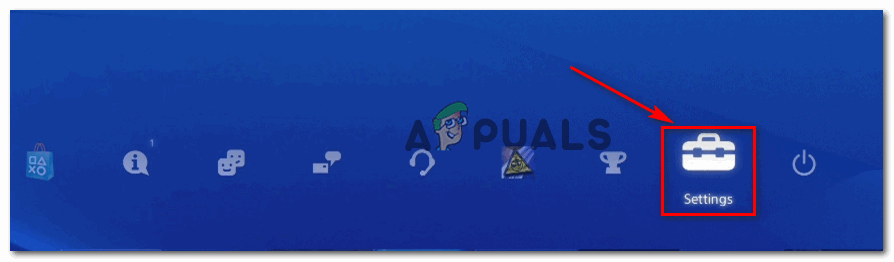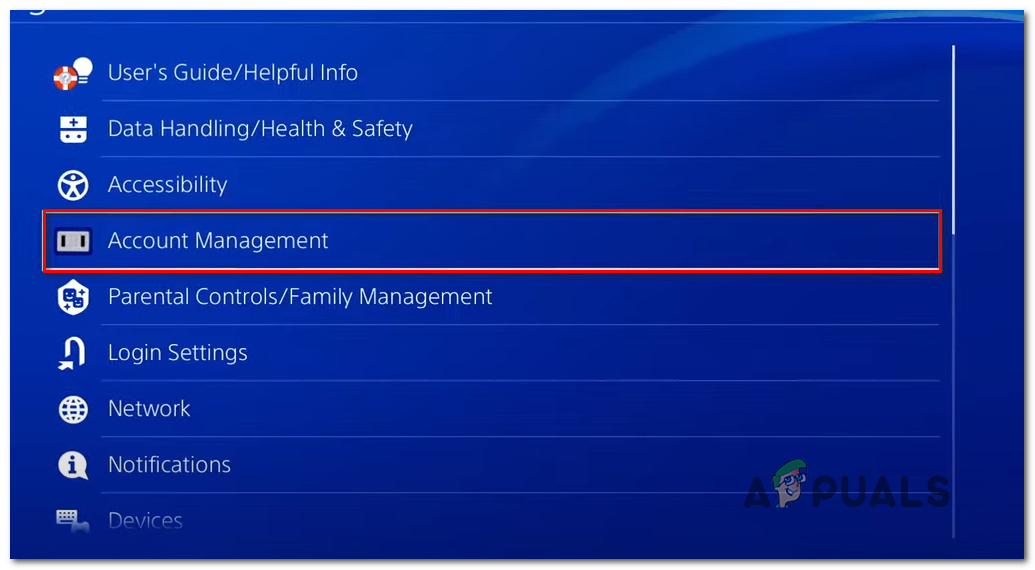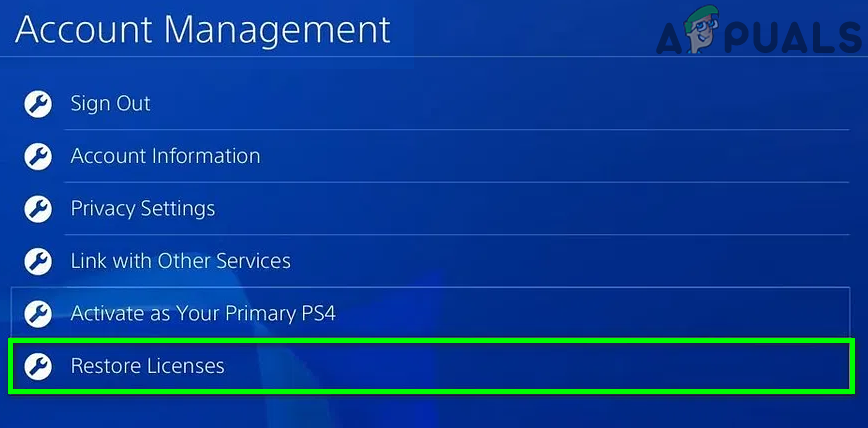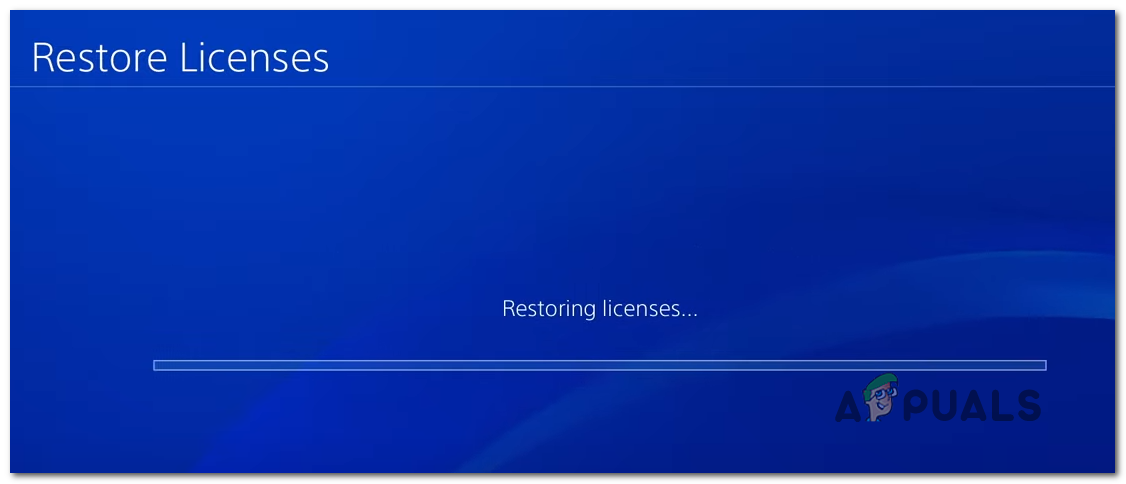کچھ پلے اسٹیشن 4 صارفین دیکھ رہے ہیں ‘گیم انسٹال کریں نامکمل۔ ڈیٹا کو محفوظ نہیں کیا جاسکتا بلڈبورن کو لانچ کرنے کی کوشش کرتے وقت یا کسی محفوظ شدہ ڈیٹا ڈسک کو لوڈ کرنے کی کوشش کرتے وقت خرابی۔ یہ مسئلہ زیادہ تر اس وقت پایا جاتا ہے جب صارفین بلڈبورن (GOTY ایڈیشن) کا ڈسک ورژن استعمال کرتے ہیں۔

بلڈبورن میں خرابی انسٹال کرنا نامکمل ہے
جیسا کہ یہ پتہ چلتا ہے ، بہت سی مختلف وجوہات ہیں جو اس غلطی کو ختم کرنے کے لئے ذمہ دار ہوسکتی ہیں۔ یہاں کچھ مثالوں میں یہ بتائے گئے ہیں کہ ’ کھیل ہی کھیل میں نامکمل انسٹال کریں. ڈیٹا کو محفوظ نہیں کیا جاسکتا۔ ':
- پرانی کھیل ورژن (یا تازہ کاری ابھی بھی انسٹال ہے) - اگر آپ کو بلڈبورن کے لئے GOTY ڈسک ورژن سے پریشانی کا سامنا کرنا پڑ رہا ہے تو ، امکان ہے کہ آپ اس غلطی کوڈ کو اس حقیقت کی وجہ سے دیکھ رہے ہیں کہ اس کھیل کے پس منظر میں حقیقت میں ایک اپ ڈیٹ انسٹال ہو رہا ہے۔ اس معاملے میں ، آپ صرف یہ کرسکتے ہیں کہ آپ اپنے کنسول کو تازہ ترین ورژن انسٹال کرنے پر مجبور کریں ، پھر پورا گھنٹہ بیکار انداز میں گزاریں تاکہ کھیل کو انسٹال ہونے دیا جاسکے۔
- عارضی اعداد و شمار میں مطابقت نہیں - جیسے جیسے یہ مڑتا ہے ، یہ مسئلہ کچھ قسم کی عدم مطابقت کی وجہ سے بھی پیدا ہوسکتا ہے جس میں کچھ قسم کے خراب عارضی اعداد و شمار کی مدد سے کھیل کی تنصیب کے ذریعہ پیدا کیا گیا تھا۔ اس معاملے میں ، آپ اپنے پلے اسٹیشن کنسول پر پاور سائیکلنگ کا طریقہ کار شروع کرکے اس مسئلے کو حل کرنے کے اہل ہو سکتے ہیں۔
- نامکمل محفوظ کردہ کھیل - جیسا کہ یہ پتہ چلتا ہے ، یہ مسئلہ اس وقت بھی پیدا ہوسکتا ہے اگر آپ ایک نیا کردار تخلیق کرتے ہیں جس کے ابتدائی کٹاسین سے گزرتے ہیں لیکن پھر آپ پہلے اچھال سے پہلے اس کھیل کو چھوڑ دیتے ہیں۔ یہ ہر بار جب آپ اسے لوڈ کرنے کی کوشش کرتے ہیں تو غلطی کے پیغام کو متحرک کرتے ہوئے ، سیو-گیم کو تخفیف شدہ حالت میں تبدیل کرنے کے لئے جانا جاتا ہے۔ خوش قسمتی سے ، آپ ایک مختلف کردار تخلیق کرکے اور پہلے آتش بازی تک آسانی سے اسے ٹھیک کرسکتے ہیں۔ اس سے پہلے بچانے والے کھیل کو بھی غیر مقفل کردیا جائے گا جو پہلے ناقابل رسائی تھا۔
- لائسنسنگ کا مسئلہ - کچھ غیر معمولی حالات میں ، آپ کو یہ غلطی اس حقیقت کی وجہ سے ہوتی ہوئی بھی نظر آسکتی ہے کہ آپ کا پلے اسٹیشن آپ کی خریداری کو توثیق کرنے سے قاصر ہے لہذا کھیل کو کسی بھی محفوظ کردہ کھیل کو لوڈ کرنے کی اجازت نہیں ہے۔ اس معاملے میں ، آپ کو اپنا پورا لائسنس بیڑا بحال کرکے اس مسئلے کو حل کرنے کے قابل ہونا چاہئے۔
طریقہ 1: ڈیش بورڈ کے توسط سے گیم کو اپ ڈیٹ کرنا
جیسا کہ یہ نکلا ہے ، مسئلہ زیادہ تر امکان اس حقیقت کی وجہ سے پیدا ہوگا کہ گیم دستیاب تازہ ترین ورژن پر نہیں چل رہا ہے یا اس حقیقت کی وجہ سے کہ تازہ ترین گیم اپ ڈیٹ ابھی بھی پس منظر میں انسٹال ہو رہا ہے۔
نیز ، ڈسک GOTY ورژن تک محدود ایک مسئلہ ہے جہاں اپ ڈیٹ انسٹال ہونے پر گیم کی تازہ کاری آپ کو نہیں دکھاتی ہے۔
اگر یہ منظر لاگو ہوتا ہے تو ، آپ کو بس اتنا کرنے کی ضرورت ہے کہ آپ تازہ ترین ورژن دستیاب کر رہے ہیں۔ ایسا کرنے کے لئے ، استعمال کریں آپ کے PS4 کا مین ڈیش بورڈ بلڈبورن منتخب کرنے کے ل then ، پھر دبائیں اختیارات بٹن اور منتخب کریں اپ ڈیٹ کے لئے چیک کریں سیاق و سباق کے مینو سے جو ابھی دائیں بائیں پین پر ظاہر ہوا ہے۔

بلڈبورن سے متعلق تازہ کاریوں کی جانچ پڑتال
نوٹ: لیکن اس سے پہلے کہ آپ یہ کریں ، یقینی بنائیں کہ کھیل بند ہے۔ اس عمل کو کافی حد تک تیز کرے گا۔
ایک بار جب آپ اپنے کنسول کو جدید ترین ورژن کی تلاش کرنے پر مجبور کردیتے ہیں تو ، ایک گھنٹہ کے لئے وقفہ کریں اور اپنے پلے اسٹیشن کو بیکار حالت میں چھوڑیں۔ یہ ضروری ہے کیونکہ امکانات یہ ہیں کہ بلڈبورن ابھی بھی ایک اپ ڈیٹ انسٹال کر رہا ہے یہاں تک کہ اگر آپ کے PS4 کا ڈیش بورڈ آپ کو نہیں دکھاتا ہے۔
بلڈبورن کے گیم آف دی ایئر ایڈیشن ڈسک کے لئے ایسا کیوں ہورہا ہے اس کی کوئی باضابطہ تصدیق نہیں ہوسکتی ہے ، صارفین قیاس آرائیاں کررہے ہیں کہ یہ سافٹ ویئر سے برا کوڈ کوڈ کرنے کا معاملہ ہے۔
اگر آپ نے پہلے ہی کام نہیں کیا ہے اور اب بھی وہی دشواری پیش آرہی ہے تو ، ذیل میں اگلے ممکنہ حل پر جائیں۔
طریقہ 2: آپ کے کنسول کو سائیکل سے چلنا
اسی صورت میں ‘گیم انسٹال کریں نامکمل۔ ڈیٹا کو محفوظ نہیں کیا جاسکتا غلطی اس وقت بھی رونما ہورہی ہے جب آپ نے کھیل کو خود کو اپ ڈیٹ کرنے اور کافی وقت انتظار کرنے پر مجبور کیا تھا ، اس بات کے امکانات ہیں کہ کیا آپ کسی طرح کی تضاد کا سامنا کر رہے ہیں۔
زیادہ تر معاملات میں ، عارضی فائلوں کے اندر جڑے ہوئے خراب ڈیٹا کی وجہ سے یہ مسئلہ پیدا ہوگا جو ڈسک سے بلڈبورن کی تنصیب کے دوران پیدا ہوتا ہے۔ اگر یہ منظر آپ کے مخصوص منظر نامے پر لاگو ہوتا ہے تو ، آپ کو پاور سائیکلنگ کا طریقہ کار شروع کرکے اس مسئلے کو حل کرنے کے قابل ہونا چاہئے۔
نوٹ : یہ آپریشن لازمی طور پر کسی بھی عارضی ڈیٹا کو صاف کردے گا جو کنسول شٹ ڈاؤن کے درمیان محفوظ رہتا ہے۔ اگر کسی قسم کی بدعنوانی کی وجہ سے خرابی پیش آتی ہے تو ، نیچے دی گئی ہدایات آپ کو اس کو حل کرنے کی اجازت دیتی ہیں۔ اس کے اوپری حصے میں ، اس طریقہ کار سے پاور کیپسیٹرز کو بھی صاف کیا جا which گا جو فرم ویئر کے معاملات کی اکثریت کو طے کردیں گے۔
اپنے پلے اسٹیشن 4 پر پاور سائیکلنگ کا عمل شروع کرنے کے لئے نیچے دی گئی ہدایات پر عمل کریں:
- اس بات کا یقین کر کے شروع کریں کہ آپ کا کنسول مکمل طور پر آن آف ہے (ہائبرنیشن میں نہیں)۔
- اگلا ، دبائیں اور پاور بٹن کو تھامے (اپنے کنسول پر)۔ اسے 10 سیکنڈ تک دباؤ رکھیں یا جب تک کہ آپ جسمانی طور پر مداحوں کو آف نہیں کرتے سن سکتے ہو۔

پاور سائیکلنگ PS4
- ایک بار جب آپ نے دوسرا بیپ سن لیا تو ، آپ پاور بٹن جاری کرسکتے ہیں۔
- کنسول بند ہونے کے بعد ، اسے ہٹا دیں بجلی کی تار پاور آؤٹ لیٹ سے اور کم از کم 30 سیکنڈ تک انتظار کریں تاکہ یہ یقینی بنایا جاسکے کہ بجلی کا کیپسیٹرز مکمل طور پر سوھا ہوا ہے۔
- اس بار کی مدت گزر جانے کے بعد ، اپنے کنسول کو عام طور پر بیک اپ بوٹ کریں اور اگلی شروعات مکمل ہونے کا انتظار کریں۔
- بلڈبورن کو دوبارہ لانچ کریں اور دیکھیں کہ اب بھی وہی مسئلہ چل رہا ہے۔
اگر آپ کسی کھیل کو لوڈ کرنے کی کوشش کرتے ہیں تو ، اب بھی یہی مسئلہ درپیش ہے ، نیچے اگلے طریقہ پر جائیں۔
طریقہ 3: نیا کردار بنائیں
اگر مذکورہ بالا طریقوں میں سے کسی نے بھی آپ کے لئے کام نہیں کیا ہے ، اور آپ اسے دیکھ رہے ہیں ‘گیم انسٹال کریں نامکمل۔ ڈیٹا کو محفوظ نہیں کیا جاسکتا جب سیونگ گیم کو لوڈ کرنے کی کوشش کرتے وقت غلطی ہوتی ہے تو ، ایک آخری کام ہے جس کی آپ آزما سکتے ہیں۔
جیسا کہ یہ پتہ چلتا ہے ، آپ بلڈبورن میں ایک نیا کردار پیدا کرکے ، غلطی کو پوری طرح سے دور کرنے کے قابل ہوسکتے ہیں ، ابتدائی کٹاسن میں سے گزر سکتے ہیں اور پھر پہلے آتش گیر راستے تک جاسکتے ہیں۔ پہلے آتش گیر روشنی کا انتظام کرنے کے بعد ، آپشنز اسکرین کا استعمال کرتے ہوئے مین مینو میں واپس جائیں اور پچھلے محفوظ کردہ کھیل کو لوڈ کریں جو آپ کو پہلے خرابی دے رہا تھا۔
اگر اب بھی یہی مسئلہ چل رہا ہے تو ، نیچے نیچے آخری فکس پر جائیں۔
طریقہ 4: لائسنس کی بحالی
اگر آپ اب بھی وہی دیکھ رہے ہیں ‘گیم انسٹال کریں نامکمل۔ ڈیٹا کو محفوظ نہیں کیا جاسکتا غلطی ، اس کا امکان ہے کہ آپ کسی طرح کے لائسنسنگ کے مسئلے سے نمٹ رہے ہو۔ اسی مسئلے کا سامنا کرنے والے دوسرے صارفین نے تصدیق کی ہے کہ وہ اپنے PS4 کنسول پر لائسنس بحالی کا طریقہ کار شروع کرکے مسئلہ حل کرنے میں کامیاب ہوگئے (PS4 ونیلا ، PS4 سلم ، اور PS4 پرو ).
اگر یہ منظر ایسا لگتا ہے کہ یہ قابل اطلاق ہے تو ، اپنے PS4 کنسول کے لائسنس بحال کرنے اور غلطی کوڈ کو حل کرنے کے لئے ذیل میں دی گئی ہدایات پر عمل کریں:
- اپنے PS4 کنسول کے مین مینو پر ، نیویگیٹ اور تک رسائی حاصل کرنے کیلئے اوپر والے مینو کا استعمال کریں ترتیبات مینو.
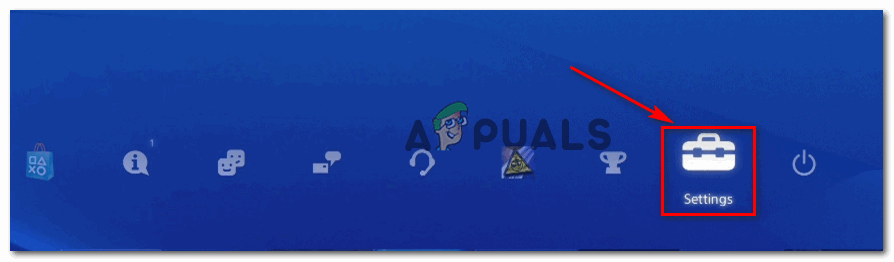
PS4 پر ترتیبات کے مینو تک رسائی حاصل کرنا
- ایک بار جب آپ ترتیبات کے مینو میں داخل ہوجائیں تو ، آگے بڑھیں اور منتخب کریں اکاؤنٹ مینجمنٹ مینو ، پھر اس تک رسائی حاصل کرنے کے لئے ایکس بٹن دبائیں۔
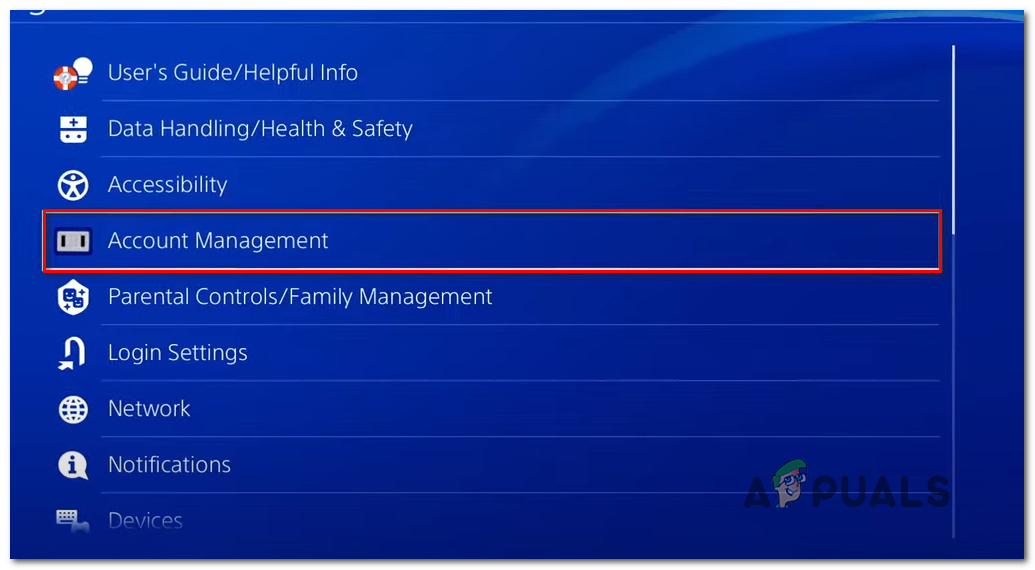
اکاؤنٹ مینجمنٹ کی ترتیبات کے مینو تک رسائی حاصل کرنا
- کے اندر اکاؤنٹ مینجمنٹ مینو ، تک رسائی حاصل کریں لائسنس بحال کریں مینو.
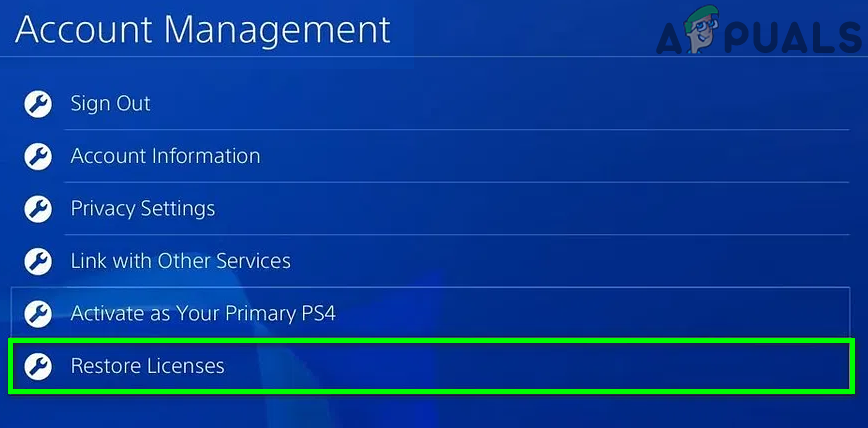
لائسنس پلے اسٹیشن کو بحال کریں
- تصدیق کی حتمی اشارہ پر ، استعمال کریں بحال کریں بٹن اور آپریشن مکمل ہونے اور لائسنس کی بحالی کا انتظار کریں۔
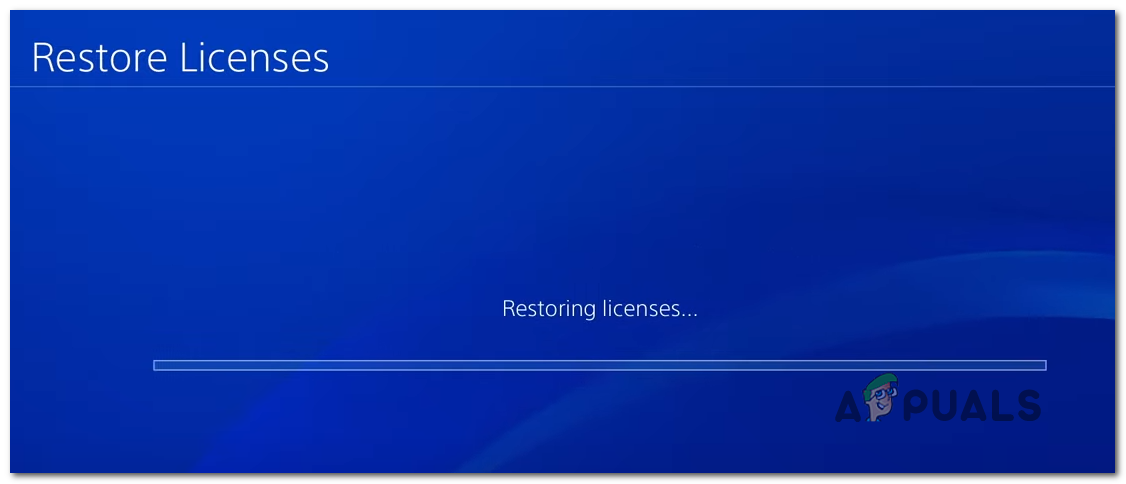
لائسنس کی بحالی
- ایک بار جب آپریشن مکمل طور پر مکمل ہوجائے تو ، اپنے کنسول کو دوبارہ شروع کریں اور دیکھیں کہ اگلی شروعات مکمل ہونے کے بعد مسئلہ حل ہوجاتا ہے۔